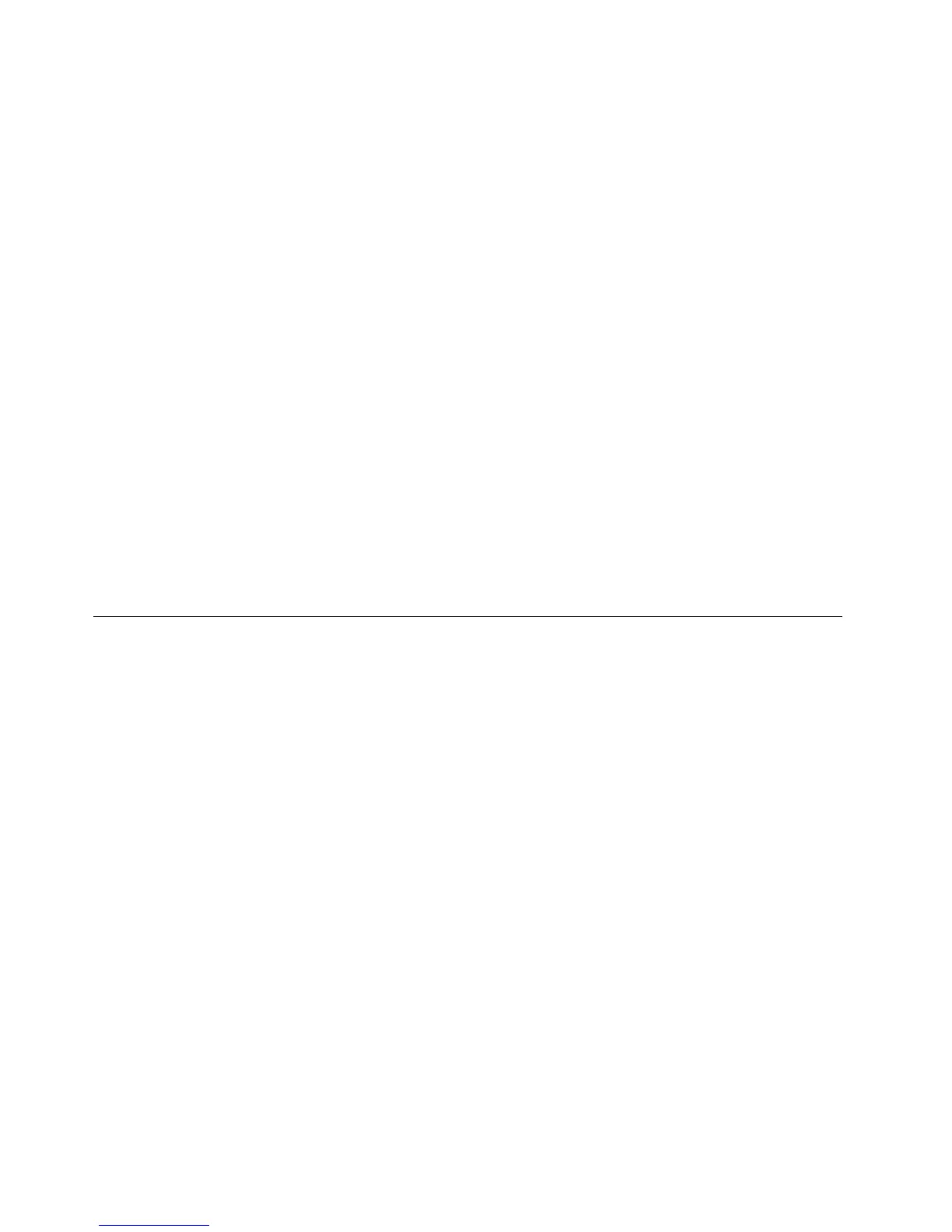6.FareclicsuProprietà.
7.FareclicsullaschedaDriver.
8.FareclicsuAggiornadriver.
9.SelezionareCercailsoftwaredeldrivernelcomputer,quindifareclicsuSceglimanualmentedaun
elencodidriverdidispositivonelcomputer.
10.FareclicsuInseriscidisco.
11.SpecicareilpercorsoC:\SWTOOLS\DRIVERS\MONITORperilleINFdelmonitor.FarequindiclicsuApri.
12.FareclicsuOK.
13.Confermareiltipodidisplaycorretto,quindifareclicsuAvanti.
14.Alterminedell'installazione,fareclicsuChiudi.
15.FareclicsuChiudiechiuderelanestraProprietàdivisualizzazione.
16.FareclicsuOKnellaschedaMonitor.
17.FareclicsuOKechiuderelanestraImpostazionischermo.
Installazionedialtridriveresoftware
IdriverdiperifericasitrovanonelladirectoryC:\SWTOOLS\DRIVERSdeldiscosso.Sarànecessarioinstallare
ancheilsoftwareapplicativodisponibilenelladirectoryC:\SWTOOLS\APPSsull'unitàdiscosso.Pereseguire
questaoperazione,fareriferimentoalleistruzionicontenutenellasezione“Reinstallazionedelleapplicazionie
deidriverdiperifericapreinstallati”apagina63
.
Nota:Senonèpossibilerilevareileaggiuntivi,idriverdidispositivoeilsoftwareapplicativonecessario
nell'unitàdiscossooppuresidesideraricevereirelativiaggiornamentieinformazionirecenti,visitareil
sitoWeb:http://www.lenovo.com/ThinkPadDrivers.
ThinkPadSetup
IlcomputerdisponediunprogrammaThinkPadSetupperconsentirelaselezionedidiversiparametri
diimpostazione.
PeravviareThinkPadSetup,procederenelmodoseguente:
1.Accendereilcomputer.Quandovienevisualizzatalaschermatadellogo,premereiltastoF1everrà
visualizzatoilmenuprincipaledelprogrammaThinkPadSetup.
Seèstataimpostataunapassworddelsupervisore,dopol'immissioneditalepasswordviene
visualizzatoilmenuprincipaledelprogrammaThinkPadSetup.Èpossibileavviareilprogramma
ThinkPadSetuppremendoInviosenzaimmetterelapassworddelsupervisore.Tuttavia,inquesto
modononsaràpossibilemodicareiparametriprotettidallapassworddelsupervisore.Perulteriori
informazioni,consultare“Utilizzodipassword”apagina49.
2.Utilizzandoitastidispostamentocursore,passareallavocechesidesideramodicare.Unavolta
evidenziatalavoce,premereInvio.Vienevisualizzatounmenusecondario.
3.Modicarelevocidesiderate.Permodicareilvalorediunavoce,utilizzareiseguentitasti:
•Fn+F5o–:modicarelavoceimpostandolasuunvaloreinferiore.
•Fn+F6olacombinazionediMaiusce+:modicarelavoceimpostandolasuunvaloresuperiore.
Seperlavoceèdisponibileunmenusecondario,èpossibilevisualizzarlopremendoInvio.
4.PremereEscperusciredalmenusecondario.
5.Sevienevisualizzatounmenusecondarioinunaltromenu,premerepiùvolteEscnoavisualizzareil
menuprincipaledelprogrammaThinkPadSetup.
Nota:seènecessarioripristinareleimpostazioniaivaloripredenitialmomentodell'acquisto,premere
Fn+F9percaricareleimpostazionipredenite.Inoltre,èpossibileselezionareun'opzionedelmenu
secondarioRestartpercaricareleimpostazionipredeniteopereliminarelemodiche.
100Guidaperl'utente
